LG BKS-2000: Подключение к
Подключение к: LG BKS-2000
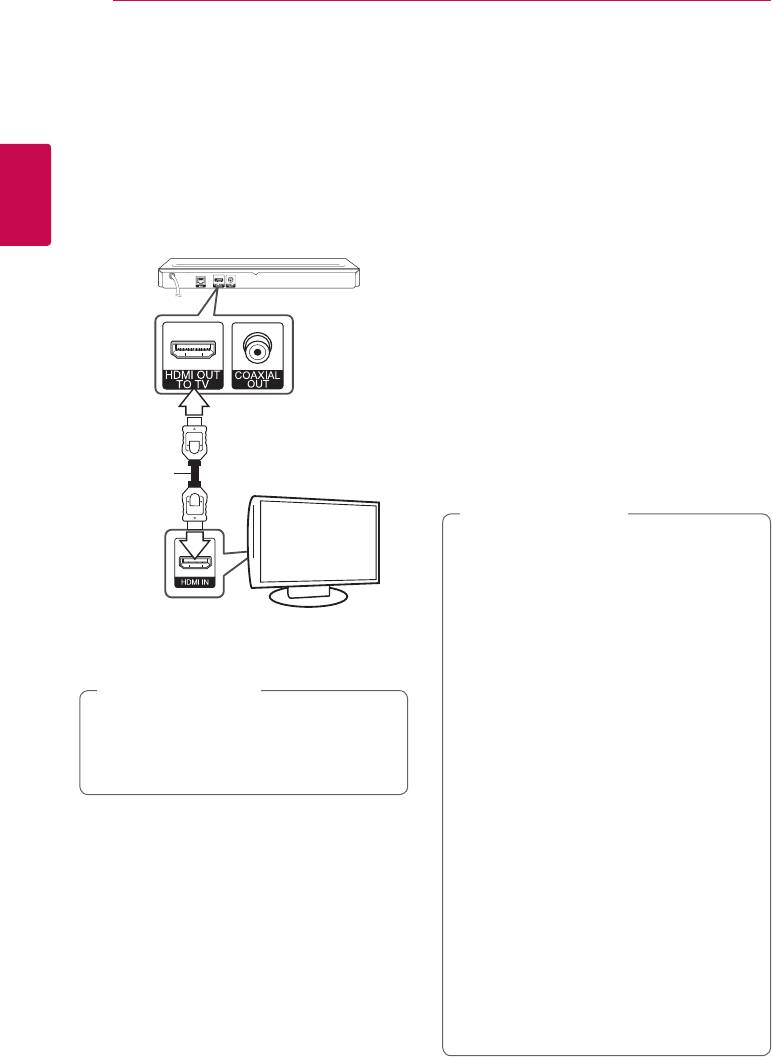
2 Подключение
12
Подключение
Дополнительная информация
Подключение к
по HDMI
телевизору
y
При подключении HDMI- или DVI-
совместимого устройства выполните
Если Ваш телевизор или монитор
следующие действия:
поддерживают HDMI, Вы можете подключать
-
Выключите HDMI/DVI-устройство и
их к проигрывателю с помощью кабеля HDMI
проигрыватель. Затем включите HDMI/
(Тип A, Высокоскоростной кабель HDMI™).
DVI-устройство, через 30 секунд включите
Соедините кабелем разъем HDMI проигрывателя
проигрыватель.
2
с разъемом HDMI на телевизоре/мониторе.
Подключение
-
Убедитесь в том, что входной видеосигнал
подключенного устройства настроен
в соответствии с настройками
Задняя панель устройства
проигрывателя.
-
Убедитесь в том, что подключенное
устройство совместимо с выходным
сигналом 720x576p, 1280x720p, 1920x1080i
или 1920x1080p.
y
Данный проигрыватель поддерживает не все
HDCP-совместимые устройства HDMI или DVI.
-
При подключении устройства, не
Кабель
совместимого с HDCP, изображение будет
HDMI
выводиться с искажениями.
ТВ
Примечание
,
y
Если подключенное HDMI-совместимое
устройство не воспроизводит
аудиодорожку, поступающую с
проигрывателя, возможно, существуют
искажения или отсутствует выходной
Переключите источник сигнала на телевизоре
сигнал.
на HDMI (См. руководство по эксплуатации
y
При использовании HDMI-подключения
телевизора).
Вы можете сменить разрешение на
разрешение высокой четкости HDMI. (См.
Примечание
,
раздел «Настройка разрешения» на стр.
Для правильного подключения см.
13).
инструкции к Вашему телевизору,
y
Выберите тип видеовыхода с разъема HDMI
стерео системе и другим подключаемым
OUT с помощью функции [Устан. Цвета
устройствам.
HDMI] в меню [Настройки] (см. стр. 22).
y
Смена разрешения при уже
подключенном оборудовании может
вызвать неполадки в работе устройств.
Чтобы устранить проблему, выключите и
снова включите проигрыватель.
y
Если соединение HDMI с HDCP не
удалось проверить, то экран телевизора
будет черным. В таком случае проверьте
соединение HDMI или отключите кабель
HDMI.
y
Если на экране видны шумы, помехи и
искажения, проверьте состояние кабеля
HDMI (его длина не должна превышать
4,5 м).
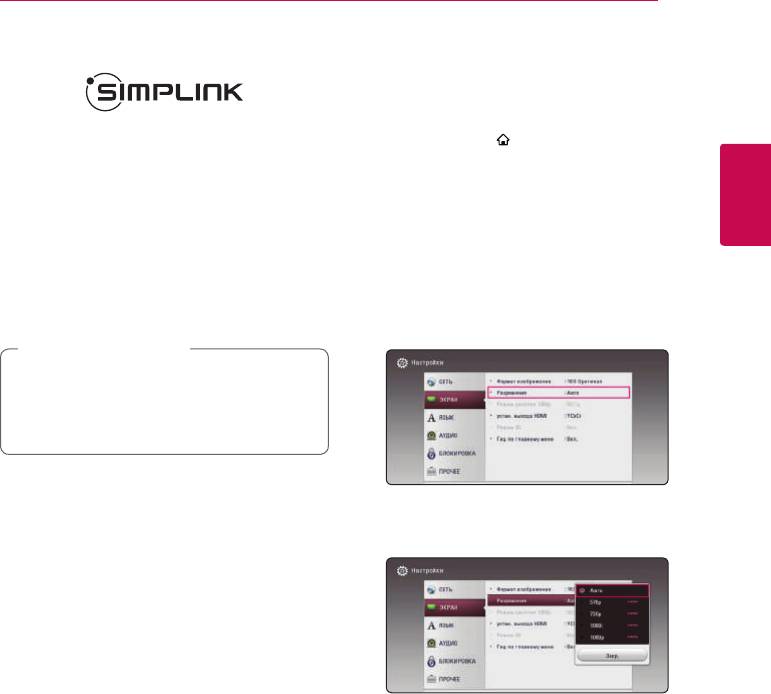
Подключение
13
Что такое SIMPLINK?
Установка разрешения
Проигрыватель поддерживает несколько
разрешений на выходах HDMI OUT. Вы можете
сменить разрешение в меню [Настройки].
При HDMI-подключении данного проигрывателя
1. Нажмите HOME (
).
к телевизору LG с функцией SIMPLINK
некоторые параметры проигрывателя можно
2. Кнопками
A/D
выберите функцию
контролировать с ПДУ телевизора.
[Настройки] и нажмите ENTER (
b
). Появится
Функции, доступные с ПДУ телевизора:
меню [Настройки].
воспроизведение, пауза, поиск, пропуск,
3. Кнопками
W/S
выберите функцию [ЭКРАН]
2
остановка, отключение и др.
и нажмите
D
, чтобы перейти на второй
Подключение
Подробнее о функции SIMPLINK см. в инструкции
уровень.
к телевизору.
4. Кнопками
W/S
выберите функцию
Телевизор LG, поддерживающий функцию
[Разрешение] и нажмите ENTER (
b
), чтобы
SIMPLINK, отмечен логотипом.
перейти на третий уровень.
Примечание
,
В зависимости от типа диска и статуса
воспроизведения могут возникать проблемы
с выполнением некоторых действий,
обеспечиваемых функцией SIMPLINK.
5. Кнопками
W/S
выберите нужное
разрешение, затем нажмите ENTER (
b
) для
подтверждения выбора.
Оглавление
- Информация по технике
- Содержание
- Введение
- Пульт дистанционного управления
- Передняя панель
- Подключение к
- Подключение к
- Подключение к
- Начальная настройка
- Настройки
- Отображение
- Воспроизведение
- Подключение к
- Стандартное
- Отображение на
- Улучшенное
- Использование Использование LG функции Премиум Smart World
- Использование меню Мои приложения
- Устранение неисправностей
- Управление
- Обновление
- Дополнительные сведения
- Технические характеристики аудиовыхода
- Коды стран
- Коды языков
- Зарегистрированные торговые марки и лицензии
- Технические характеристики
- Техническое
- Важная информация о сетевых сервисах


